
في بعض الأحيان قد تحتاج إلى تحديث البيوس BIOS الخاص بالكمبيوتر الخاص بك نتيجة للعديد من الأسباب المختلفة، مثل حل مشكلة، أو إضافة دعم تقني لعتاد أو تقنية بعينها. ولكن كيف تحدث نظام اللوحة الأم BIOS لحاسبك الآلي؟
بشكل عام، لا شك أن تحديث نظام اللوحة الأم أو الـ Bios يمكن أن يزيد من الأداء ويعالج الكثير من المشاكل التى قد يتعرض لها الكمبيوتر الخاص بك. كما أنها في الكثير من الأحيان أيضاً تعمل على توفير دعم لجيل جديد من المعالجات أو العتاد بالشكل الأمثل. لذا فمع الكثير من المميزات والحلول التي يقدّمها تحديث البيوس، دعونا نعرف معاً كيف يمكنك تحديث نظام بيوس Bios الخاص بك بالشكل الأمثل.
كيف تعرف موديل لوحتك، وتحميل نسخة BIOS المناسبة قبل تحديث البيوس ؟
لعل أحد الأمور الأكثر أهميّة عند تحديث البيوس هي معرفة نسخة البيوس Bios المناسبة للوحة الأم الخاصة بك. حيث أنه من الضروري جداً معرفة نوع وموديل اللوحة الأم بالكامل (مثال B450 AORUS Elite rev 1.x) وستلاحظ هنا أن حتى الإصدار Rev الخاص بها مهم، وذلك لتفادي أية مشكلة على الإطلاق في أثناء عملية -أو بعد- تحديث البيوس. ستجد هذا الاسم بطبيعة الحال مطبوعاً على الصندوق الخاص باللوحة الأم، وعلى اللوحة نفسها. ويمكنك بعد ذلك الذهاب للصفحة الخاصة باللوحة الأم الخاصة بك، ومن ثم تحميل النسخة التي ترغب بها.

كل ما عليك فعله هو التوجّه للموقع الرسمي للوحة الأم، ثم ابحث عن خيار الدعم الفنى “Support”، وبعدها قم بالبحث عن موديل اللوحة الخاصة بك. بعد ذلك ستجد مجموعة من الملفات التي يمكنك تحميلها من تبويب Downloads (غالباً)، إدخل عليه وقم بعد ذلك بالبحث عن نسخ الـ Bios الموجودة. قبل تنزيل ملف البيوس يجب التأكد من أن تاريخ إصدار النسخة الجديدة لاحق لتاريخ النسخة المثبتة كذلك التأكد من مميزات النسخة الجديدة وهل ستحل مشكلتك أم لا.
الجدير بالذكر هنا أن اللوحات الحديثة حالياً مزودة بخاصية التعرف على الملفات المضغوطة بامتداد zip. ولهذا قد لا تكون فى حاجة لفك ضغط الملف الذي حملته، ولكن لا بأس من وضع النسختين (المضغوطة وغير المضغوطة) في وحدة الفلاش التي ستستخدمها.
كيف تعرف رقم نسخة الـ BIOS المثبتة، لعمل نسخة احتياطية منها قبل البدء في العمل؟
كما أشرنا في السابق، من المهم للغاية معرفة نسخة البيوس الخاصة بك قبل بدء التحديث. وذلك لتفادي أية مشكلات محتملة مع النسخة الجديدة، والتي قد تضّطرك في بعض الأحيان للعودة للنسخة الأقدم. لذا، ومن لوحة المفاتيح، قم بالضغط على علامة Windows مع حرف R لإظهار نافذة الأوامر Command Prompt، ثم إكتب “msinfo32” لإظهار نافذة معلومات النظام. بعد ذلك اضغط خيار “System Summary” وستظهر لديك معلومات النظام كاملة ومن ضمنها رقم نسخة الـ Bios الحالية وتاريخها.
يمكنك أيضاً معرفة نسخة البيوس بشكل أسهل من خلال برنامج CPU-Z، حيث يحتوي تبويب Motherboard على معلومات البيوس.
ماذا تفعل إن فشل التحديث؟
على الرغم من كل الاحتياطات التي قد يأخذها أحدنا، إلا أن عملية التحديث من المُمكن أن تفشل بغير حول منك ولا قوّة. فمن الممكن أن ينقطع التيار الكهربي أو الإنترنت -في حالة كنت تقوم بعملية التحديث التلقائي للبيوس- (وهو ما يجعلني أفضّل الطريقة اليدوية أكثر) أو غيرها من الأسباب الأُخرى. ولكن حتى وإن حدث هذا، فيجب عليك أن تهدأ ولا تقلق كثيراً. فقط حاول التحديث مرة أخرى إن أمكن، أو حاول حل المشكلة بشكل ما، مثل الحصول على إنترنت من الجوال أو أي مصدر آخر مثلاً!
في بعض الحالات مثل انقطاع التيّار الكهربي أو إن لم تفلح المحاولة، فلا داعي للقلق أيضاً. حيث يمكنك دائماً تجربة إعادة تثبيت النسخة الأقدم من البيوس Bios. كما أن معظم اللوحات الحديثة يوجد بها خيار العودة للنسخة الأقدم بشكل تلقائي، أو ما يُسمّى بنظام Double Bios للحماية من المشاكل الشبيهة.
وفي النهاية، إن لم تجدى كل هذه المحاولات نفعاً، يمكن الاستفسار والتواصل مع الشركة المصنّعة للوحة الأم. ومعرفة ما إذا كان يمكنها إصلاح المشكلة وتبديل شريحة الـ Bios بشكل منفصل وشرائها وتركيبها إن وجدت.
كيف يمكنك تحديث البيوس إذاً ؟
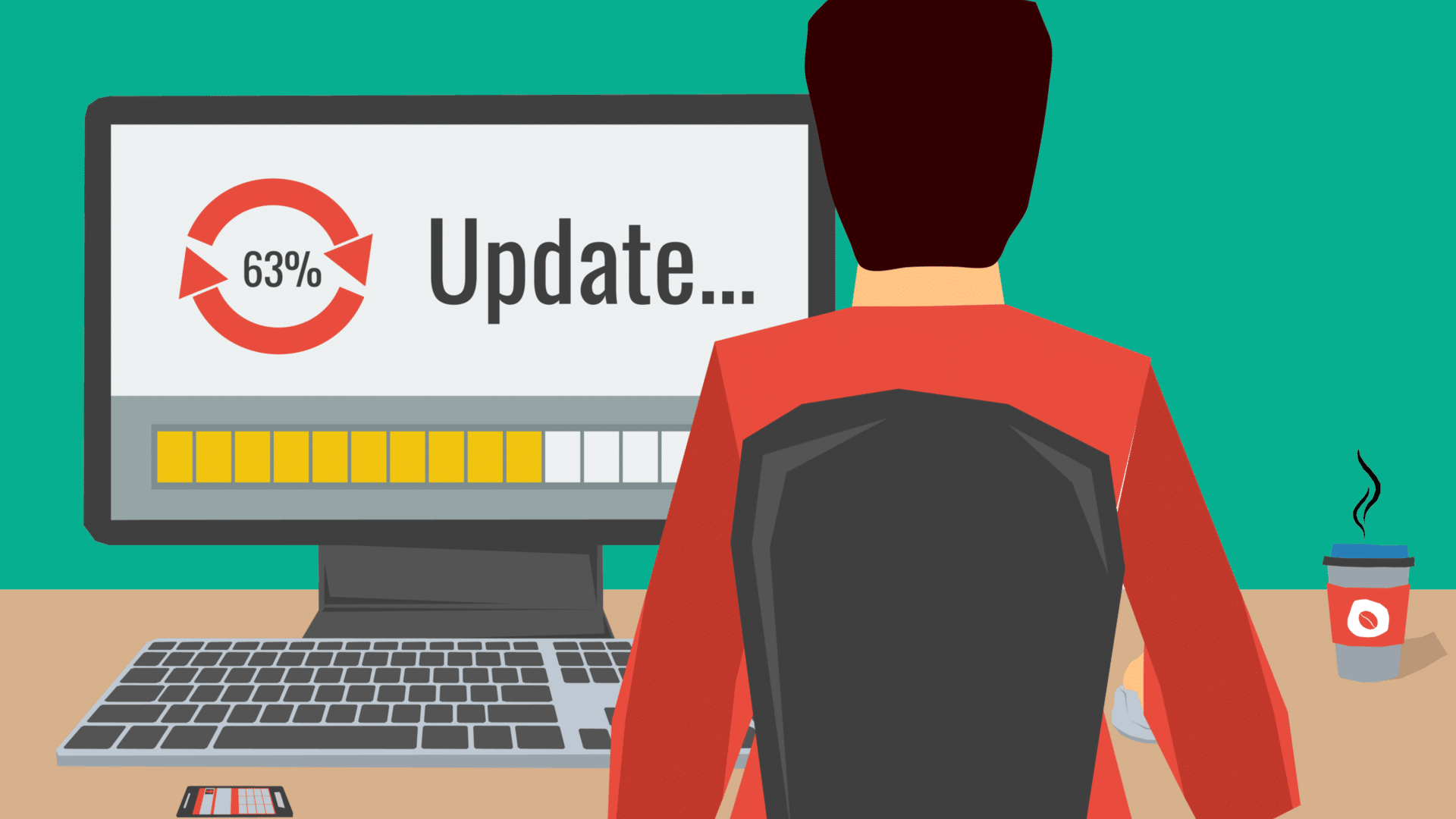
والآن دعونا ننتقل للنقطة الأساسية من موضوعنا. بشكل عام، عملية تحديث البيوس (الفلاش للبيوس BIOS) ليست عملية سهلة مثل تثبيت تحديث برنامج عادي. حيث أنك ستحتاج غالبًا إلى عمل هذه العملية من خلال الولوج لنظام، DOS كما أنك قد تضطر عادة إلى تهيئة وحدة USB وجعلها قابلة للتمهيد أو وضع نسخة من البيوس عليها مع أنظمة البيوس الحديثة أو UEFI . والسبب في ذلك هو أنه في بعض الأحيان قد تحدث مشكلات عند عمل تحديث للبيوس من داخل نظام التشغيل Windows. كما أن كل مصنّع للوحات الأم لديه تعليماته الخاصة حول عملية تحديث البيوس BIOS.
خطوات تحديث البيوس BIOS Flashing
بعض الملاحظات الهامّة قبل الشروع في تحديث البيوس BIOS
- قم بالبحث عن البيوس الخاص باللوحة الأم الخاصة بك تحديداً : إذا حصلت على BIOS للوحة أم أخرى – حتى ولو كانت نسخة مختلفة قليلاً من نفس اللوحة الأم – فقد يتسبب ذلك في حدوث مشكلات. لذلك تحاول الشركات عادة تزويد المستخدمين بأدوات تحديث BIOS ، التي عادةً ما تكتشف ما إذا كان الـ BIOS يناسب أجهزتك أم لا.
- انتبه للكهرباء أثناء تحديث الـBIOS : تُعد هذه المشكلة هي أحد أكبر المشاكل التي يخاف منها المستخدمون عند تحديث البيوس. ففي حال حدوث هذه المشكلة أثناء التحديث، سيُصبح جهاز الكمبيوتر الخاص بك “خادعًا” وغير قادر على التمهيد. ولكن مع الأجهزة الحديثة، عادة ما يوجد BIOS احتياطي مخزّن في ذاكرة القراءة فقط، لمثل هذه الظروف.
- احفظ نسخة من ملفاتك الهامّة قبل التحديث: وذلك تحسباً للظروف، وحتى تتمكّن من استرجاعها في حال فشل التحديث.
- احفظ نسخة من نظام الـ Bios القديم : وذلك لضمان القدرة على الرجوع لنسختك القديمة في حال لم يسعفك التحديث كما كنت تتمنّى، وإن كانت معظم اللوحات تقوم بهذه العملية بشكل تلقائي عند التحديث.
كيف تحدث الـ BIOS
بعد أن تقوم بمعرفة نسخة البيوس Bios الخاصة بك، وتحميلها، وعمل الاحتياطات اللازمة، وهي أمور ذكرناها في مقال “كيف آخر تجده هنا”. دعونا نبدأ في عملية التحديث نفسها :
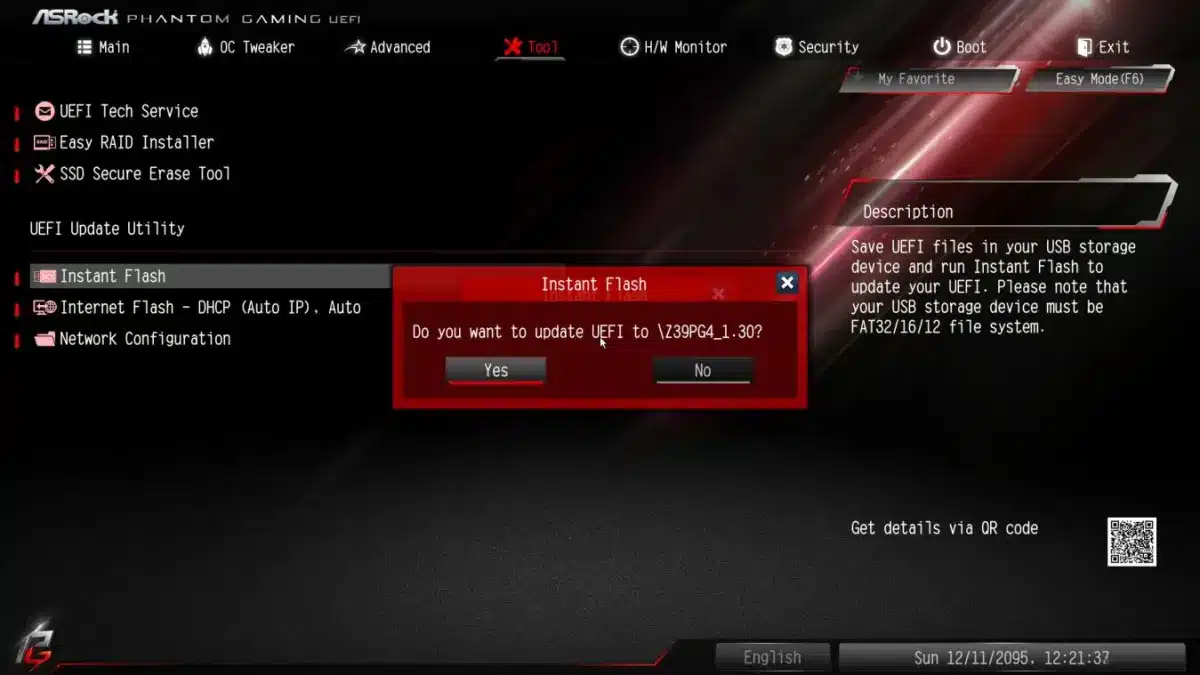
- حمّل نسخة الـ Bios الجديدة من الموقع الرسمي للوحة الأم.
- أحضر ذاكرة USB، ومن ثم فك ضغط الملف الذي قمت بتنزيله، وضع النسخة المضغوطة والغير مضغوطة داخل الـ USB. وتأكد من أن نظام الملفات في الفلاشة هو FAT32/NTFS.
- أعد تشغيل جهازك وإدخل على الـ Bios، من خلال الضغط على زر Del باستمرار، أو F2 أو F12 حسب اللوحة الأم.
- إبحث عن خيار التحديث وأبدأه. خيار التحديث فى معظم اللوحات يسمى “EZ Flash” أو “M Flash” أو “Q Flash”. بعد ذلك إتّبع التعلميات على الشاشة، والتي ستكون في الغالب هي عبارة عن تحديد لمكان ملف البيوس، ومن ثم اختياره، ثم إتمام عملية التحديث.
الجدير بالذكر هنا، هو أن بعض اللوحات الأم تضع خياراً لتحديث الـ BIOS من داخل نظام Windows عن طريق برامج خاصة، تجدها مرفقة مع اللوحة الأم، أو داخل الصفحة الخاصة بها. بالطبع هذه البرامج تسهّل الأمور كثيراً لأن العملية تتم بالكامل بشكل تلقائي مع هذه البرامج.
ولكن وعلى كل حال، فإذا لم تكن تواجه أي أخطاء تم إصلاحها ولا تحتاج إلى دعم عتادي أو برمجي هام للغاية، فلا تشغل بالك بمحاولة تحديث البيوس. فلن تحصل على أي شيء منه باستثناء بعض المشاكل الجديدة المحتملة إن كنت سئ الحظ. وكما يقول المثل ، لا تصلح ما لم ينكسر !!.